Tällä pikaviestinnän, videopuhelun ja tekstiviestien aikakaudella sähköposti on edelleen tärkeä katkottu osa. Mutta jopa valppaimmat käyttäjät voivat silti olla hukkua liiallisista roskapostiviesteistä, jolloin heidän tilinsä on vaarantunut tai vahingossa lähetetty huomautus väärälle henkilölle. Tässä on seitsemän vinkkiä Gmail-tilisi käyttämiseen tehokkaammin.
Tällä pikaviestinnän, videopuhelun ja tekstiviestien aikakaudella sähköposti on edelleen tärkeä katkottu osa. Mutta jopa valppaimmat käyttäjät voivat silti olla hukkua liiallisista roskapostiviesteistä, jolloin heidän tilinsä on vaarantunut tai vahingossa lähetetty huomautus väärälle henkilölle. Tässä on kahdeksan vinkkiä Gmail-tilisi käyttämiseen tehokkaammin.
1. Pysäytä hakkereita käyttämällä kaksivaiheista vahvistusta
Varmista, että kukaan ei livahtaa tilillesi ja käytä osoitettasi roskapostiviestien lähettämiseen. Saapuneet-kansion alaosassa on indikaattori, joka näyttää viimeisen kerran, kun joku on käyttänyt tiliäsi. Napsauttamalla sitä näet IP-osoitteet ja laitteet, joita käytetään sähköpostin lähettämiseen tililtäsi. Täältä voit estää IP-osoitteiden pääsyn tilillesi uudelleen.
Verizon tarjoaa Pixel 4a: n vain 10 dollaria kuukaudessa uusille rajoittamattomille linjoille
Jos et ole vielä ottanut sitä käyttöön, kaksivaiheinen todennus voi olla asia, joka estää tilisi ylittämästä ei-toivottuja tunkeilija, koska vaikka salasanasi olisi vaarantunut, hakkeri ei todennäköisesti pääse puhelimeesi valtuuttamaan pääsyä Googleen tili. Näin se asetetaan.
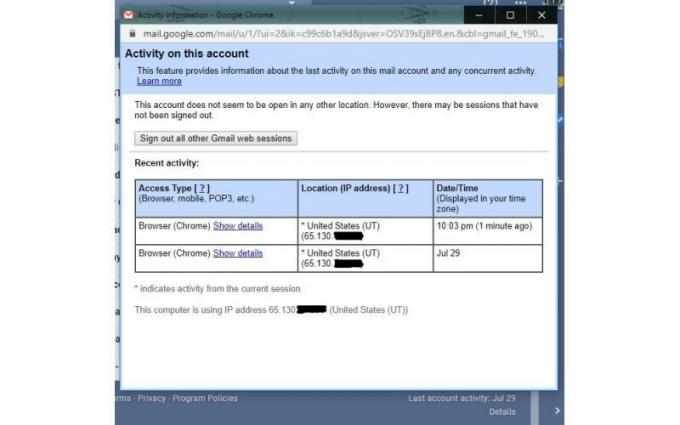 Lähde: Nicole Johnston / Android Central
Lähde: Nicole Johnston / Android Central
2. Peruuta roskapostiviestien tilaus ja estä ne
Jos saat samoilta markkinoijilta viestejä, joissa sinua pyydetään liittymään heidän asiansa tai käyttämään uusinta kuponkia, voit usein peruuta tulevien sähköpostien tilaus itse viestistä sen sijaan, että seuraaisit epäilyttävää linkkiä kolmannelle osapuolelle sivu.
Lähetetyn viestin tiedot -otsikon alla napsauta lopeta tilaus -linkkiä pitää tulevat postitukset pois postilaatikostasi.
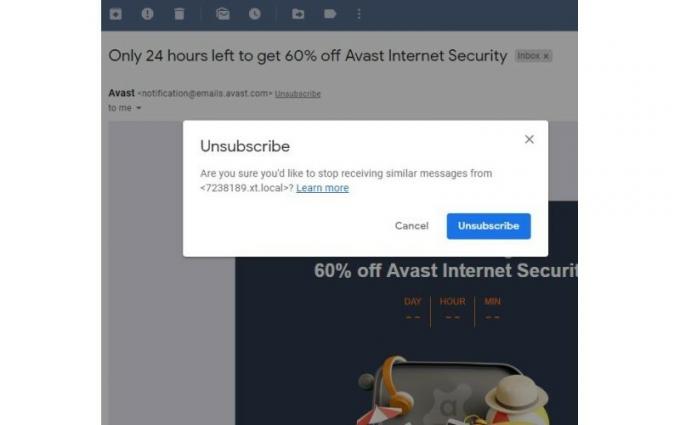 Lähde: Nicole Johnston / Android Central
Lähde: Nicole Johnston / Android Central
Jos roskapostiviestissä ei ole tilauksen peruutuslinkkiä, voit silti estää tulevia viestejä osumasta postilaatikkoosi. Napsauta kolmea pistettä roskapostiviestin oikeassa yläkulmassa ja näytä ponnahdusvalikko useita toimintoja, mukaan lukien lähettäjän estäminen ja viestin ilmoittaminen joko roskapostina tai tietojenkalasteluna järjestelmän mukaisesti. Minkä tahansa näistä vaihtoehdoista napsauttaminen kertoo Gmailille, että se estää lähettäjän ja estää tulevia viestejä saapumasta postilaatikkoosi. Raportointi roskapostiksi tai tietojenkalasteluksi auttaa myös Gmailia pitämään silmällä ja estämään näiden viestien pääsyn myös muiden Gmail-käyttäjien postilaatikoihin.
 Lähde: Nicole Johnston / Android Central
Lähde: Nicole Johnston / Android Central
3. Suodata viestit postilaatikostasi
Suodatus on hyvä tapa pitää viestit, jotka haluat katsoa myöhemmin, kuten suosikkikauppojesi viimeisin myyntimainos, ilman että ne joutuvat tukkimaan ensisijaista postilaatikkoa. Klikkaa Asetuskuvake - se näyttää vaihdelta tai kukalta suoraan postilaatikkosi yläpuolelta - valitse sitten asetukset tuoda esiin ikkunan, jossa on välilehtien asetukset, kuten Suodattimet ja Estetty osoite. Valitse Luo uusi suodatin. Se on tekstilinkki aivan näkymäikkunan keskellä.
Lomake on melko suoraviivainen, ja siinä on paikkoja lisätä lähettäjän sähköpostiosoitteet, avainsanat, jotka löytyvät joko viestin rungosta tai aiheriviltä, tiedoston koko ja onko liitettä. Älä unohda lyödä Luo suodatin lomakkeen alaosassa, kun olet valmis.
Kun olet kertonut Gmailille, mitä etsiä, ohjaat sitten Gmailin merkitsemään viestisi tärkeiltä lähettäjiltä postilaatikkoon, lähetä suodatettuja viestejä Roskaposti-kansioon, arkistoi, poista, estä tai siirrä erilliseen kansioon vain niitä.
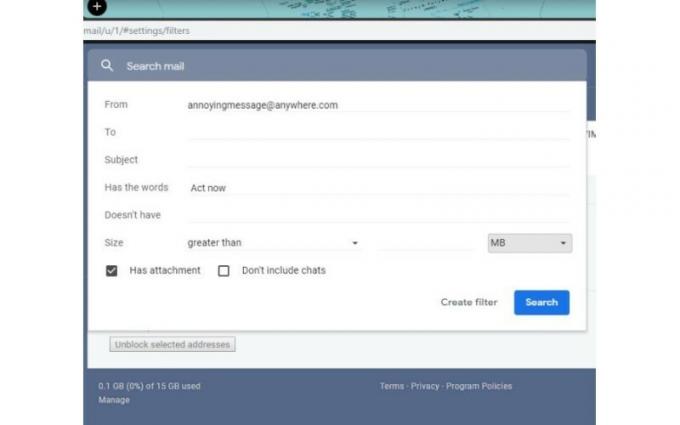 Lähde: Nicole Johnston / Android Central
Lähde: Nicole Johnston / Android Central
4. Kumoa lähetetyt viestit
Olemme kaikki lähettäneet Oho viesti ja joskus se on noloa. Heti kun viesti on lähetetty, Gmail antaa sinulle mahdollisuuden kumota se pienellä ponnahdusviestillä, joka sijaitsee katselunäytön alaosassa. Oletusarvoisesti viestin lähettämisen jälkeen sinulla on vain 5 sekuntia aikaa kumota se. Voit kuitenkin pidentää aikaa jopa 30 sekuntiin. Tämä antaa sinulle suuremman puskurin ymmärtääksesi, kun väärä viesti on lähetetty, ja vetää sen takaisin ennen kuin on liian myöhäistä.
Voit tehdä sen avaamalla asetukset näkymää napsauttamalla viestikatseluikkunan yläosassa olevaa rataskuvaketta. Kenraali välilehti näkyy oletuksena. Tässä välilehdessä lueteltu neljäs toimintokohde on Kumoa lähetys ominaisuus. Valitse vain 10, 20 tai 30 sekuntia avattavasta valikosta ja muutokset tallennetaan automaattisesti.
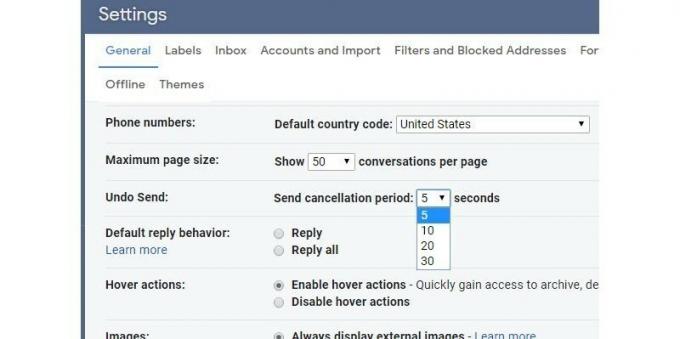 Lähde: Nicole Johnston / Android Central
Lähde: Nicole Johnston / Android Central
5. Käytä Älykäs kirjoittaminen
Hyvä ajansäästäjä sähköpostiviestejä kirjoitettaessa on hyödyntää Gmailin älykästä kirjoittamista. Se on oletusarvoisesti käytössä, vaikka sinulla on mahdollisuus sammuttaa se ja ottaa se sitten uudelleen käyttöön yleisissä asetuksissa.
Älykäs kirjoittaminen käyttää ennakoivaa tekstiä ja ehdottaa lauseita, joita yrität kirjoittaa. Pelkkä napsauttamalla näppäimistön Sarkain-painiketta täyttää lauseen. Nopean lisäksi älykäs kirjoittaminen auttaa viestiäsi pysymään virheettömänä käyttämällä oikein kirjoitettuja sanoja ja oikeaa kielioppia.
 Lähde: Nicole Johnston / Android Central
Lähde: Nicole Johnston / Android Central
6. Hanki ilmoitus lukemattomista viesteistä
Gmailissa ei ole ääntä tai äänimerkkiä uusien viestien ilmoittamiseksi, mutta voit halutessasi ottaa ilmoituskuvakkeen käyttöön. Avaamisen jälkeen asetukset, Valitse Pitkälle kehittynyt välilehti. Se on viimeinen välilehti. Ensimmäinen lueteltu kohde on Lukematon viesti -kuvaketta. Napsauta tämän vieressä Ota käyttöön ja vieritä alaspäin kohtaan Tallenna muutokset.
Lukemattoman viestityökalun ottaminen käyttöön vaihtaa selaimen välilehden kuvakkeen perinteisestä Gmail-kirjekuoresta kuvakkeeksi, jossa on numero. Tämä numero kertoo, kun sinulla on lukemattomia viestejä. Jos olet valmis nuuskimaan postilaatikkosi kanssa, tämä kuvake on hyvä tapa nähdä yhdellä silmäyksellä, kun uusi viesti on saapunut.
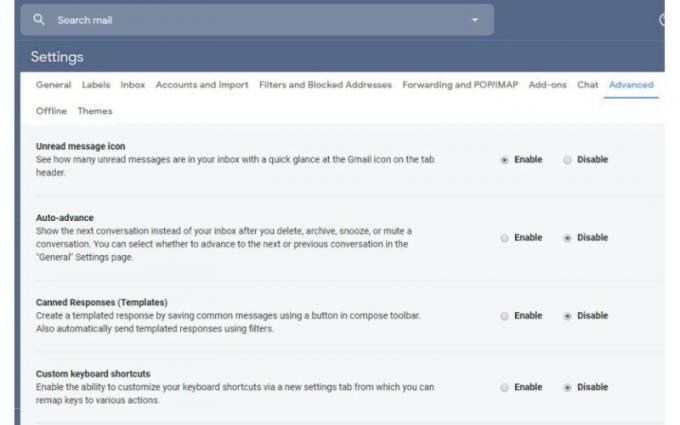 Lähde: Nicole Johnston / Android Central
Lähde: Nicole Johnston / Android Central
7. Ota käyttöön Gmailin pikanäppäimet
Gmaililla on oma joukko pikanäppäimiä. Jotkut ovat yleisiä ja niitä voidaan käyttää myös muissa sovelluksissa, kuten puristuksessa Vaihto ja B samalla lihavoituun tekstiin. Mutta toiset auttavat tunnistamaan, hylkäämään ja kirjoittamaan sähköpostiviestejä. Esimerkiksi, painamalla C-painiketta avaa uuden sävellysikkunan, S merkitsee viestisi tärkeäksi ja # lähettää lukemasi viestin suoraan roskakoriin.
Ota pikanäppäimet käyttöön avaa Gmail-asetukset näkymäikkunan oikealta puolelta. Yleiset asetukset -kohdassa rullaa alas lähellä sivun loppua kohtaan Pikanäppäimet ja Klikkaa. Älä unohda vierittää sivun loppuun ja napsauta Tallenna muutokset. Voit nyt käyttää Gmailin pikavalintoja. Täydellisen luettelon näistä pikavalinnoista saat paina Vaihto ja? samaan aikaan.
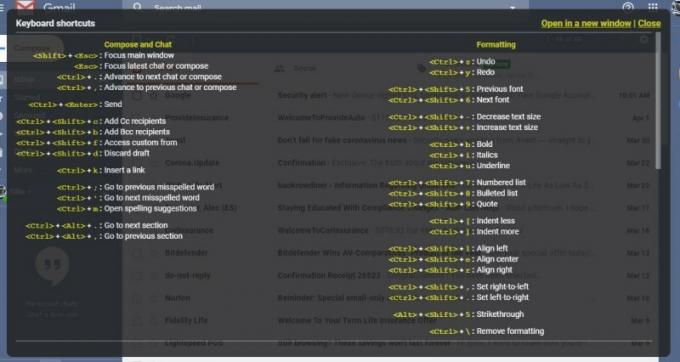 Lähde: Nicole Johnston / Android Central
Lähde: Nicole Johnston / Android Central
8. Kysy ja vastaanota rahaa Gmail-tilisi kautta
Jos sinulla on Google Pay -tili, voit lähettää tai pyytää rahaa Gmail-viestillä. Kirjoita viesti pyyntösi yksityiskohdilla ja napsauta sitten $ -merkkiä alaosassa olevasta työkalurivistä. Tämä avaa Google Pay -tilisi ja tarjoaa turvallisen linkin, jonka voit lisätä viestiin ja pyytää rahaa. Kun joku saa viestisi, hän voi seurata linkkiä ja lähettää rahaa nopeasti ja turvallisesti suoraan Google Play -tilillesi.
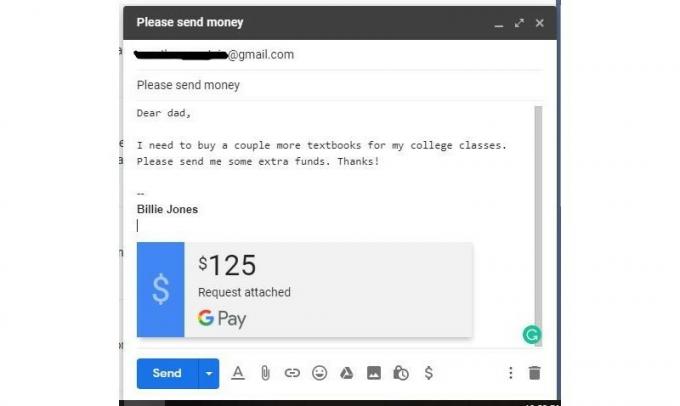 Lähde: Nicole Johnston / Android Central
Lähde: Nicole Johnston / Android Central
Joitakin viimeisiä ajatuksia
Sähköpostin ei tarvitse olla välttämätön paha. Muutaman työkalun käyttöönottoon kuluu vähän aikaa, joten nyt todella ei tarvitse toivoa sähköposteja, suojata tiliäsi ja pitää vaaralliset viestit poissa sinun ja muiden postilaatikoista. Yleisiä asetuksia käytettäessä näet, että Gmaililla on tapoja luoda ennalta kirjoitettuja viestejä, ajoittaa lähteviä sähköposteja ja merkitä ryhmälle lähetettyjä viestejä vain sinulle. Kaikki nämä helpottavat sähköpostisi tarkistamista vain vähän.
